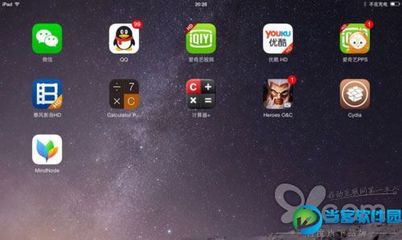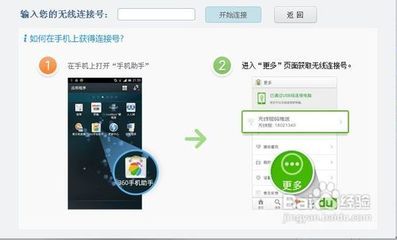控制面板是Windows 7 操作系统功能的集散地,如何快速打开控制面板的项目有很多种方法,下面就让小编教大家如何正确找到打开控制面板的所有微软项目命令吧。
正确找到打开控制面板的所有微软项目命令的方法
开始→运行(Windows+R组合键也能调出运行)→输入:control.exe →确定(或按回车键)也能打开控制面板。
点击右上方的查看类型→小图标。这里展示了控制面板中所有一级菜单。虽然使用所标直接点击图标之后可以打开相应的设置功能,但是也可以通过添加control.exe程序的参数来达到打开这些项目(在必要的时候可以在命令提示符窗口中输入命令打开相应的设置项目)。
基本格式如下(以Windows Update为例):
开始→运行→输入: control.exe /name Microsoft.WindowsUpdate →确定。可以直接打开Windows Update。
如何找到和控制面板中相对应的命令?其实, control.exe /name Microsoft. 前缀不要动,只要将控制面板中一级菜单中的中文翻译成英文之后,再加载上去即可(去除空格)。比如:电源选项→英文翻译为:Power options。再在运行中输入:control.exe /name Microsoft.Poweroptions →确定(或按回车键)。
但是要注意,如果控制面板中的中文菜单项目翻译之后加载,依然打不开,可能是翻译出错了,因为同一个中文名称,可能会有不同的英文对应,此时可以尝试切换不同的英文名即可。比如在搜狗浏览器的翻译中输入:恢复→restore→加载之后就打不开,再在谷歌翻译中找到:恢复→recovery
所以,正确的命令为:control.exe /name Microsoft.recovery
如果英文基础好,那么只要记住这个命令的参数格式,切换正确的中文翻译成英文的后缀即可。如果记性不好,也可以使用拼音输入法的短语将所有的命令储存一下即可。比如控制面板中的《入门》功能:rm(然后将鼠标靠上去→添加短语)=control.exe /name Microsoft.WelcomeCenter →确定。
当然,以上只是一般的查询规律,如果遇到更复杂的命令,还要仔细推敲一番!
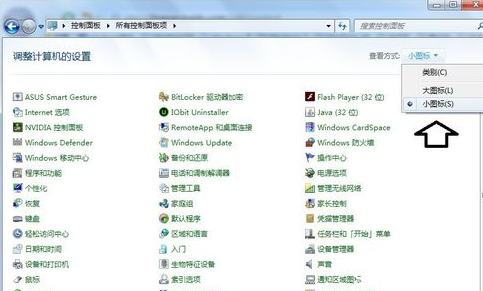
比如:BitLocker启动器加密 选项。
最后,要注意这是在Windows 7 操作系统(Windows10操作系统中控制面板项目有所调整)中的控制面板一级菜单项目,且一定是微软的程序才会有效。
 爱华网
爱华网